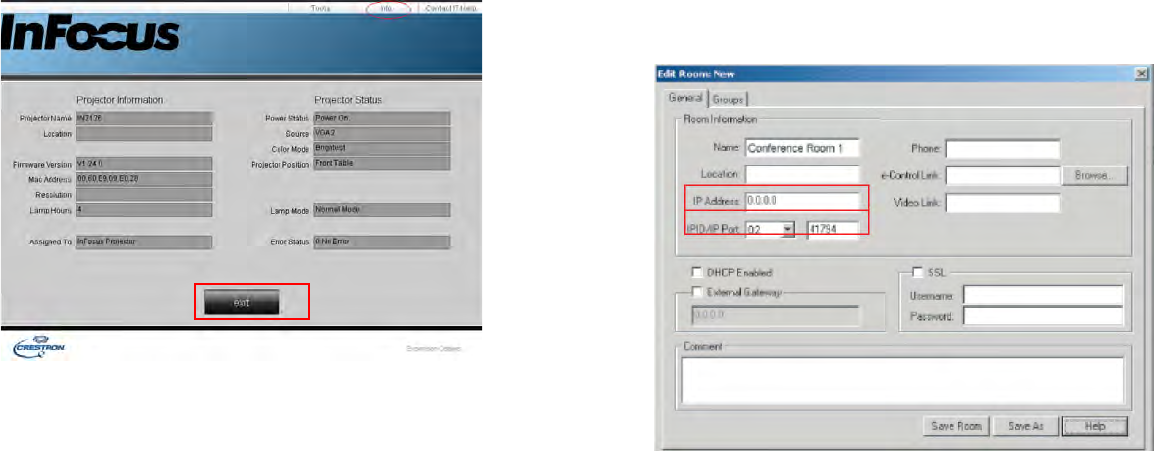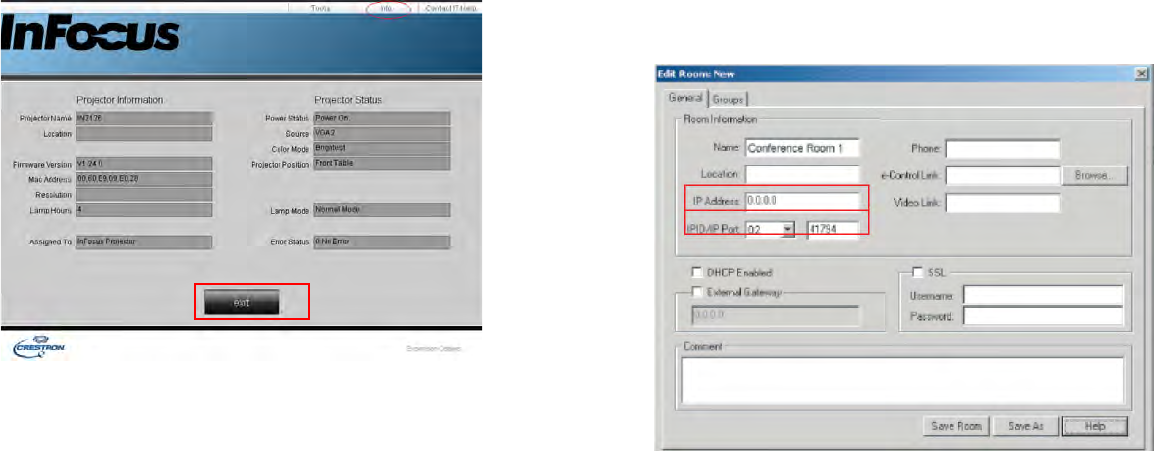
34
3
La página Información muestra la información y el estado del proyector.
Presione Salir para volver a la página de funcionamiento remoto en red de
Creston.
4 Después de presionar el botón Pedir ayuda a IT, la ventana de ASISTENCIA
TÉCNICA aparecerá en la esquina superior derecha de la pantalla. Podrá
enviar mensajes a los administradores y usuarios de software de RoomView™
que estén conectados a la misma red de área local.
• Para obtener más información, visite las páginas Web http://
www.crestron.com y www.crestron.com/getroomview.
Crestron RoomView
En el software Crestron RoomView, en la página Edit Room (Editar sala), especifique la
dirección IP (o nombre de host) tal y como se muestra en el menú OSD del proyector, “02”
para el identificador de la dirección IP y “41794” para el puerto de control Crestron
reservado.
Para obtener la guía del usuario de Crestron RoomView y la información acerca de la
configuración y los comandos de RoomView, vaya a: http://www.crestron.com/products/
roomview_connected_embedded_projectors_devices/resources.asp